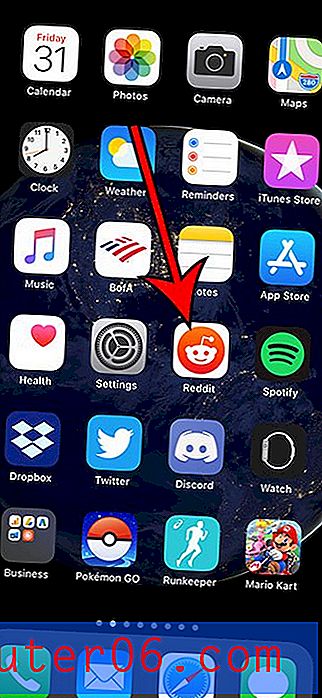Как да изтриете канал на Roku 3
Менюто и навигационната система на Roku 3 е много лесна за използване и имате възможност да инсталирате много нови канали директно от устройството. Но става по-трудно да маневрирате през каналите си, когато има повече от тях, и има голяма вероятност да не искате да запазите всеки канал, който сте инсталирали. За щастие можете да изтриете канал на Roku 3, въпреки че може да не е веднага очевидно как да го направите.
SolveYourTech.com е участник в програмата за асоциирани услуги на Amazon Services LLC, партньорска рекламна програма, създадена да осигури средство за сайтове да печелят такси за реклама чрез реклама и свързване към Amazon.com.
Премахнете Roku 3 канал
Имайте предвид, че винаги можете да инсталирате отново канал по-късно, ако промените решението си, въпреки че ще трябва да въведете отново данни за вход или потребител, ако имате нужда от него за достъп до съдържанието в този канал. Имайки това предвид, следвайте стъпките по-долу, за да изтриете канал на вашия Roku 3.
Стъпка 1: Включете телевизора си и го превключете към входния канал, към който е свързан Roku 3.
Стъпка 2: Натиснете бутона Начало на вашето дистанционно Roku 3, за да се върнете към екрана на началното меню.
Стъпка 3: Навигирайте до канала, който искате да изтриете.

Стъпка 4: Натиснете бутона за звездичка на дистанционното управление, който ще отвори менюто Опции за канала.

Стъпка 5: Изберете опцията Премахване на канала .
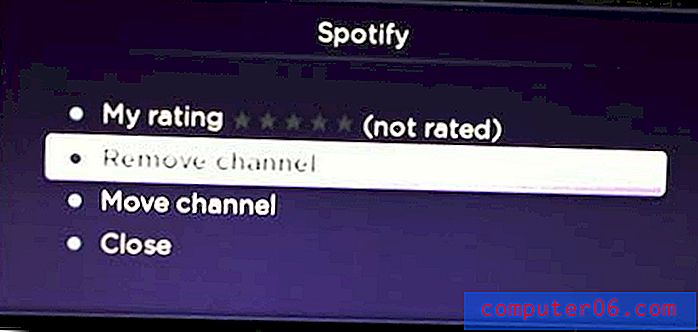
Стъпка 6: Натиснете бутона OK на дистанционното управление.
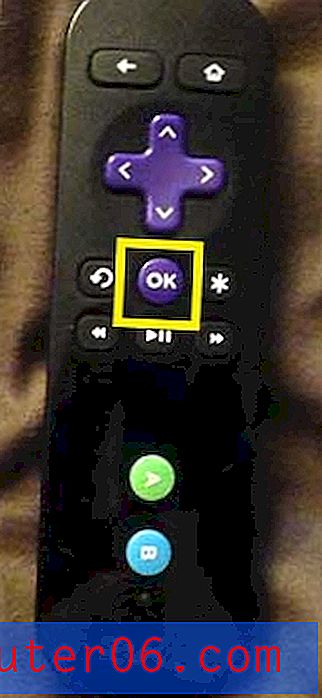
Стъпка 7: Отново изберете опцията Премахване на канала .
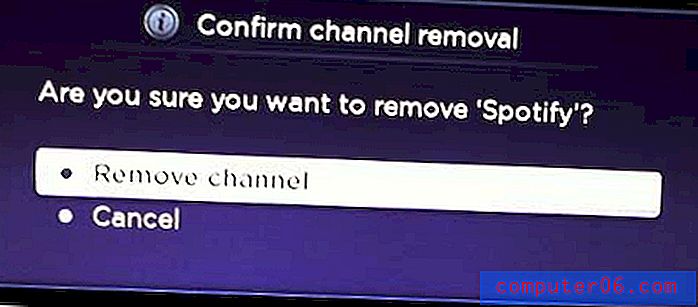
Стъпка 8: Натиснете отново бутона OK на дистанционното управление.
Ако сте обмисляли да закупите Roku устройство, но не знаете кое да получите, прочетете тази статия, сравнявайки Roku 2 XD и Roku 3.
Имате проблеми с намирането на подарък за приятел или член на семейството? Защо не им вземете и Roku 3 от Amazon?